Менеджер списков рассылки |

|

|
|
Менеджер списков рассылки |

|

|
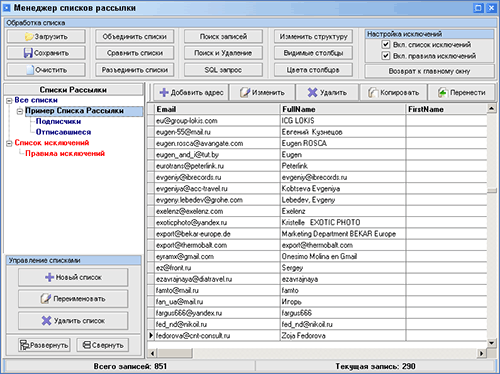
В окне Менеджера Списков Рассылки выполняется вся работа со списками адресов получателей. Дерево "Списки Рассылки" отображает список существующих мэйл листов, а так же две специальные группы - "Список Исключений" и "Правила Исключений". Эти группы предназначены для задания списка адресов и специальных правил исключения группы получателей из рассылок. Более подробное объяснение см. в конце страницы.
Управдление списками рассылки.
Новый список - создание нового списка рассылки или подключения к внешней базе данных.
Переименовать - переименовать список.
Удалить Список - удалить список рассылки.
Развернуть - развернуть все узлы дерева списков рассылки.
Свернуть - свернуть все узлы.
ПРИМЕЧАНИЕ: вы не можете удалять и переименовывать корневую группу "Все Списки", а так же группы "Список Исключений" и "Правила Исключений".
Обработка списков.
Добавить адрес - добавить новую запись.
Изменить - редактировать запись.
Удалить - удалить выбранную запись.
Копировать - скопировать выбранные записи в другой список рассылки.
Перенести - перенести выбранные записи в другой список рассылки (при этом они будут удалены из текущего списка).
Загрузить - Загрузить адреса из файла, адресной книги Windows или базы данных в текущий список рассылки.
Сохранить - Сохранить содержимое списка в текстовый файл или другой список рассылки.
Очистить - удалить все записи из выбранного списка.
Объединить списки - объединение двух списков. Данная функция позволяет добавить к выбранному списку новые записи из другого списка или файла. После нажатия на кнопку Объединить списки будет показано окно загрузки в котором необходимо выбрать тип входных данных. В процессе объединения, к текущему списку будут добавлены только записи с новыми E-Mail адресами.
Например, текущий список содержит адреса:
После выполнения операции "Объединить списки" со списком, содержащим адреса
Содержание текущего списка станет таким:
Адрес smith@yahoo.com НЕ будет добавлен повторно т.к. он уже был в списке перед началом объединения.
|
Сравнить списки - сравнение двух списков. Аналогично предыдущей функции, но новые записи не добавляются к текущему списку, а могут быть сохранены в отдельный файл. После выполнения данной операции будет показано окно сохранения списка и количество обнаруженных новых записей.
Например, текущий список содержит адреса:
После выполнения операции "Сравнить списки" со списком, содержащим адреса
Вам будет предложено сохранить обнаруженные новые адреса (bill@aol.com и support@company.com) в любой другой список или текстовый файл
|
Разъединить списки - разъединение списков. Функция удаляет из текущего списка только те записи, которые содержатся в другом списке или файле. Перед началом обработки необходимо указать файл или список с адресами, с которыми будет проводится сравнение.
Например, текущий список содержит адреса:
После выполнения операции "Разъединить списки" со списком, содержащим адреса
В текущем списке останется только адрес jhon@hotmail.com
|
ПРИМЕЧАНИЕ: Функции "Обединить списки", "Сравнить списки" и "Разъединить списки" выполняют сравнение списков только по полю E-Mail. Содержание всех остальных полей не сравнивается.
Поиск Записей - Поиск записей в текущем списке.
Поиск и Удаление - удаление группы записей, соответствующих определенным критериям.
SQL Запрос - Выполнение своего SQL запрос над списком.
Изменить структуру - Изменить структуру столбцов выбранного списка.
Видимые столбцы - Выбор видимых столбцов таблицы.
Цвета столбцов - Выбор цвета столбцов таблицы.
Настройка исключений
Программа дает возможность создавать списки и правила исключения определенных E-Mail адресов из рассылки.
Вкл. Списки исключений - включить проверку адресов по списку "Список Исключений"
Вкл. Правила исключений - включить проверку записей по правилам исключения.
Специальная группа "Список Исключений" содержит E-Mail адреса, на которые НЕ должна отправляться почта. Если в каком-либо мэйл листе есть адреса, которые так же содержатся в группе "Список Исключений" - в процессе рассылки эти адреса будут проигнорированы и письма на них отправлены не будут.
Специальная группа "Правила Исключений" позволяет задать правила исключения записей из рассылки. Правила исключкний позволяют анализировать содержание любых полей списков рассылки и на основании этого принимать решение - отправлять почту или нет.
Чтобы создать новое правило нужно выбрать группу "Правила Исключений" в дереве списков рассылки и нажать кнопку Добавить Адрес над таблицей адресов
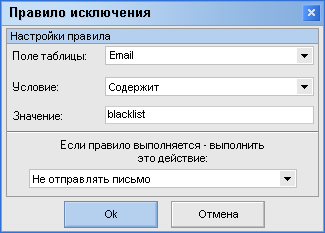
Поле таблицы - поле списка рассылки, содержимое которого будет анализироваться.
Условие - выбор условия сравнения (содержит, не содержит, начинается с, оканчивется на, и т.д)
Значений - значение, с которым будет сравниваться содержимое выбранного поля.
Выполнить действие - выбор действий, которые нужно предпринять если запись таблицы удовлетворяет данному правилу. Возможные варианты действий - Не загружать - в этом случае записи, удовлетворяющие правилу будут игнорироваться в процессе импорта данных в списки рассылки, Не отправлять письмо - записи удовлетворяющие правилу будут исключены из рассылки, Не загружать и не отпралять - комбинация предыдущих действий т.е. игнорирование и при загрузке и при рассылке, Правило выключено - данное правило не активно.